今天为大家介绍的是win7电脑系统重装图文教程,只要你的电脑能开机,而且你想重装win7旗舰版系统,那这篇教程就非常的适合大家使用,并且这篇win7电脑系统重装图文教程非常的简单,电脑系统重装非常适合电脑新手的使用,接下来小编就详细的为大家介绍win7电脑系统重装图文教程吧。
重装系统Win7旗舰版
第一步,打开刚才下载的Onekey Ghost
PS:第一次打开可能有的慢,耐心等一下即可。
接下来,在Onekey ghost选择还原分区,在GHO WIM ISO映像路径中选择刚才下载的Win7旗舰版系统镜像,如下图
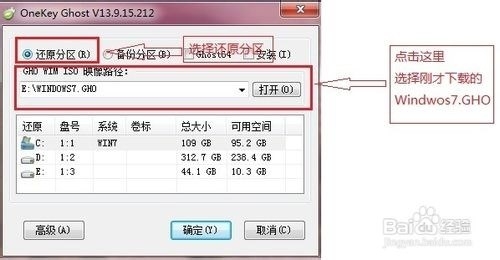
win7电脑系统重装图文教程图1
然后在下方选择还原到C盘(注意:是点击下面的C盘一下,点击之后会变成蓝色的),如图
然后点击确定
win7系统下载u盘版安装教程
win7系统下载u盘版安装教程是怎样的?如果要u盘装win7系统的话,我们光是把win7直接下载到u盘上是不能直接进行系统重装的,在win7系统下载u盘版前首先要制作个u盘启

win7电脑系统重装图文教程图2
点击确定后,会出现下图的提示框,询问是否重启,点击是
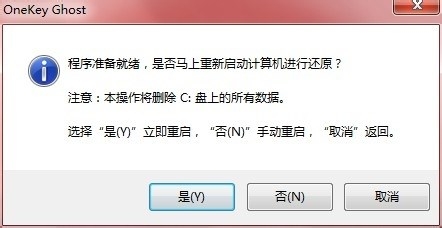
win7电脑系统重装图文教程图3
接下来系统就会重启,重启后就会出现下图的界面,什么都不需要做,耐心等待进度条走完即可

win7电脑系统重装图文教程图4
好了,以上就是小编为大家介绍的win7电脑系统重装图文教程,win7电脑系统重装图文教程到这里就全部结束了,相信大家通过上面的win7电脑系统重装图文教程都有一定的了解了吧,好了,如果大家还想了解更多的资讯敬请关注下载火(xiazaihuo.com)官网吧。下一篇为大家介绍的是联想电脑怎么重装系统教程。希望大家会喜欢。
以上就是电脑技术教程《win7电脑系统重装图文教程》的全部内容,由下载火资源网整理发布,关注我们每日分享Win12、win11、win10、win7、Win XP等系统使用技巧!win7为什么自动复制U盘文件的技巧
有用户看到朋友的电脑可以自动的复制文件到U盘里,就问小编win7为什么自动复制U盘文件呢?其实现在的U盘是使用最为广泛的可移动设备,用于存储、拷贝文件,当用户需要






